Brother HL 5470DW User Manual
Browse online or download User Manual for Printers Brother HL 5470DW. Brother HL 5470DW Manuale d'uso
- Page / 34
- Table of contents
- BOOKMARKS



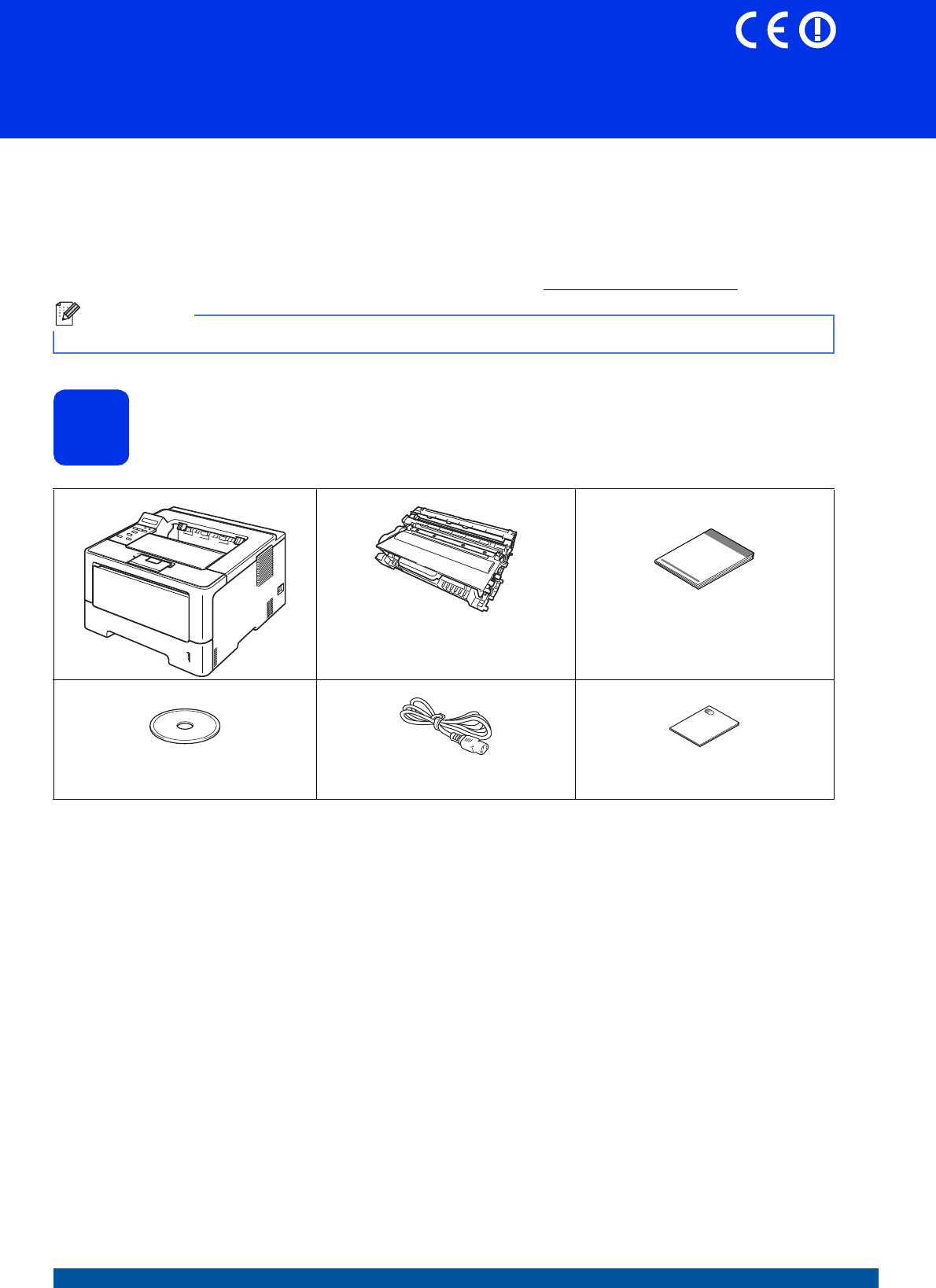
- HL-5470DW(T) 1
- HL-6180DW(T) 1
- Guida di installazione rapida 1
- AVVERTENZA 2
- ATTENZIONE 2
- Rimozione del materiale 3
- Caricamento della carta 4
- Accendere l’apparecchio 5
- Configurazione per rete 5
- Stampare la pagina di 6
- Impostare la lingua 6
- Per interfaccia USB 7
- Per rete cablata 7
- Per rete senza fili 7
- Prima dell’installazione 8
- Installazione del driver 8
- Macintosh 10
- Rete cablata 11
- TCP/IPTCP/IP 11
- Per utenti di rete senza fili 17
- Rete senza fili 28
- Per utenti in rete 31
- Ulteriori informazioni 32
- Materiali di consumo 33
- Redazione e pubblicazione 34
- Copyright e licenza 34
Summary of Contents
1InizioHL-5470DW(T)HL-6180DW(T)Guida di installazione rapidaITA Versione 0(Solo EU)Grazie per aver scelto Brother, il vostro supporto è importante per
10MacintoshUSBPer gli utenti che utilizzano un cavo di interfaccia USB per Macintosh9Prima dell’installazionea Assicurarsi che la macchina sia collega
11Windows®Rete cablataWindows®Macintosh Rete cablataPer gli utenti con cavo di interfaccia di rete cablata per Windows® (utenti di rete peer-to-peer)9
12Windows®Rete cablatad Selezionare Stampante di rete Peer-to-Peer Brother e quindi fare clic su Avanti.e L’installazione si avvia automaticamente.f Q
13Windows®Rete cablataWindows®Macintosh Rete cablataPer gli utenti con cavo di interfaccia di rete cablata per Windows® (utenti di reti condivise)9Pri
14Windows®Rete cablataf L’installazione si avvia automaticamente.g Quando compare la schermata Registrazione in linea, effettuare la selezione e segui
15MacintoshRete cablataWindows®Macintosh Rete cablataPer gli utenti con cavo di interfaccia di rete cablata per Macintosh9Prima dell’installazionea As
16MacintoshRete cablatae Quando viene visualizzata questa schermata, fare clic su Avanti.NotaQuando viene visualizzata la schermata Assistenza Brother
17Per utenti di rete senza filiRete senza filiWindows®Macintosh Per gli utenti con interfaccia di rete senza fili9Prima di iniziareÈ innanzitutto nece
18Per utenti di rete senza fili10Scegliere il metodo di configurazione senza filiLe istruzioni riportate di seguito presentano tre metodi per la confi
19Per utenti di rete senza filiRete senza filiWindows®Macintosh b Impostazione manuale dal pannello dei comandi, mediante la Configurazione guidata (M
2AVVERTENZA• Per la confezione della macchina sono stati utilizzati dei sacchetti di plastica. Gli involucri in plastica non sono giocattoli. Per evit
20Per utenti di rete senza filiEseguire la configurazione con CD-ROM di installazione e uso temporaneo di un cavo USB (solo per Windows®)11Installare
21Per utenti di rete senza filiRete senza filiWindows®Macintosh h Spuntare Sì per la connessione con SSID elencato. Fare clic su Avanti e quindi su k.
22Per utenti di rete senza filiImpostazione manuale dal pannello dei comandi, mediante la Configurazione guidata (Macintosh, Mobile device e Windows®)
23Per utenti di rete senza filiRete senza filiWindows®Macintosh Per gli utenti di computer, installare il driver della stampante.Per gli utenti Macint
24Per utenti di rete senza filiImpostazione one-push mediante WPS (Wi-Fi Protected Setup) o AOSS™ (Windows® e Macintosh)11Configurare le impostazioni
25Per utenti di rete senza filiRete senza filiWindows®Macintosh Risoluzione dei problemiDove trovare le impostazioni senza fili (nome di rete (SSID) e
26Per utenti di rete senza filiTS-03Le impostazioni di protezione e della rete senza fili immesse potrebbero essere errate.Ricontrollare le impostazio
27Per utenti di rete senza filiRete senza filiWindows®Macintosh Immissione di testo per le impostazioni senza filiTenere premuto o premere più volte a
28Windows®Rete senza filiInstallare il Driver stampante per Windows®12Prima dell’installazionea Assicurarsi che il computer sia ACCESO e che sia stato
29Windows®Rete senza filiRete senza filiWindows®Macintosh NotaA seconda delle impostazioni di protezione, potrebbe comparire una finestra di Windows®
32Rimozione del materiale di imballaggio dalla macchinaa Rimuovere il nastro di imballaggio dall’esterno della macchina.b Aprire il vassoio MU a e rim
30MacintoshRete senza filiInstallare il Driver stampante per Macintosh12Prima dell’installazionea Assicurarsi che la macchina sia collegata all’alimen
31Per utenti in reteGestione basata sul Web (browser Web)Il server Web incorporato al server di stampa Brother consente il monitoraggio dello stato o
Ulteriori informazioni32Brother CreativeCenterLasciati ispirare. Se si utilizza Windows®, fare doppio clic sull’icona Brother CreativeCenter del deskt
33Opzioni e materiali di consumoOpzioniLa macchina può essere dotata dei seguenti accessori opzionali, che consentono di potenziare le funzionalità de
MarchiIl logo Brother è un marchio registrato di Brother Industries, Ltd.Brother è un marchio registrato di Brother Industries, Ltd.Microsoft, Windows
4g Ricollocare saldamente l’assemblaggio di gruppo tamburo e cartuccia toner nella macchina.h Chiudere il coperchio anteriore della macchina.3Caricame
5f Sollevare il supporto ribaltabile a per evitare che la carta scivoli via dal vassoio d’uscita con facciata stampata verso il basso.4Accendere l’app
66Stampare la pagina di provaa Premere Go. Verrà stampata la pagina di prova. Verificare che la pagina di prova sia stata stampata correttamente.7Impo
7Windows®USBMacintosh Windows®Macintosh Rete cablataRete senza filiWindows®Macintosh 8Scegliere il tipo di collegamentoQueste istruzioni di installazi
8Windows®USBPer gli utenti che utilizzano un cavo di interfaccia USB per Windows®9Prima dell’installazionea Assicurarsi che il computer sia ACCESO e c
9Windows®USBWindows®USBMacintosh h Quando compare la schermata Installazione completata, spuntare la casella dell’azione che si desidera compiere, qui
More documents for Printers Brother HL 5470DW








 (1 pages)
(1 pages)







Comments to this Manuals